Django项目settings.py文件基础配置
Posted lwjnicole
tags:
篇首语:本文由小常识网(cha138.com)小编为大家整理,主要介绍了Django项目settings.py文件基础配置相关的知识,希望对你有一定的参考价值。
Django设置文件包含了我们项目的所有Django安装配置,这个文件一般在项目的文件夹下,例如我们创建项目名为:myblog,那么这个配置文件settings.py就是myblog文件夹下
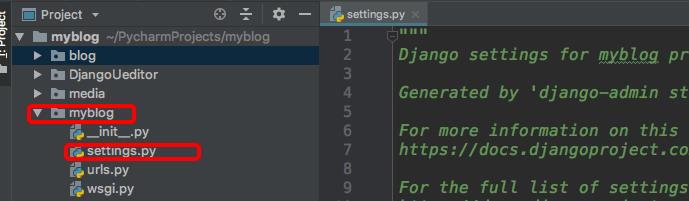
一、在项目的根文件夹下创建static和media两个目录。static用来存放模板CSS、JS、图片等静态资源,media用来存放上传的文件。
settings.py文件里找到SATTIC_URL,然后在后面加上如下代码:
myblog/settings.py #设置静态文件目录和名称 STATIC_URL = \'/static/\' #加入下面代码 #这个是设置静态文件夹目录的路径 STATICFILES_DIRS = ( os.path.join(BASE_DIR, \'static\'), ) #设置文件上传路径,图片上传、文件上传都会存放在此目录里 MEDIA_URL = \'/media/\' MEDIA_ROOT = os.path.join(BASE_DIR, \'media\')
如果我们想在浏览器里访问自己上传的文件,则需要在urls里做如下的设置:
myblog/urls.py
from django.urls import re_path from django.views.static import serve from . import settings # 导入配置文件settings.py urlpatterns = [ ... re_path(\'^media/(?P<path>.*)$\', serve, {\'document_root\': settings.MEDIA_ROOT}), ]
二、配置模板路径
settings.py文件里找到TEMPLATES,设置\'DIRS\',然后修改如下代码:
myblog/settings.py
TEMPLATES = [ { \'BACKEND\': \'django.template.backends.django.DjangoTemplates\', \'DIRS\': [os.path.join(BASE_DIR, \'templates\')], # 修改这个地方,修改前为\'DIRS\':[] \'APP_DIRS\': True, \'OPTIONS\': { \'context_processors\': [ \'django.template.context_processors.debug\', \'django.template.context_processors.request\', \'django.contrib.auth.context_processors.auth\', \'django.contrib.messages.context_processors.messages\', ], }, }, ] #然后在项目根目录下添加templates文件夹
三、设置域名访问权限
settings.py文件里找到ALLOWED_HOSTS,然后修改如下代码:
myblog/settings.py
ALLOWED_HOSTS = [] #修改前 ALLOWED_HOSTS = [\'*\'] #修改后,表示任何域名都能访问。如果指定域名的话,在\'\'里放入指定的域名即可
四、修改项目的语言和时区
settings.py文件里找到LANGUAGE_CODE 和 TIME_ZONE,然后修改如下代码:
myblog/settings.py #语言,修改前为英文 LANGUAGE_CODE = \'en-us\' #修改后 LANGUAGE_CODE = \'zh-hans\' #语言修改为中文,主要针对admin页面 #时区,修改前 TIME_ZONE = \'UTC\' #修改后 TIME_ZONE = \'Asia/Shanghai\'
五、注册APP(注册应用)
settings.py文件里找到INSTALLED_APPS,然后修改如下代码:
myblog/settings.py
INSTALLED_APPS = [ \'django.contrib.admin\', \'django.contrib.auth\', \'django.contrib.contenttypes\', \'django.contrib.sessions\', \'django.contrib.messages\', \'django.contrib.staticfiles\', \'blog\', # 添加APP的名称,新建的应用都要在这里添加 ]
六、mysql数据库配置
settings.py文件里找到INSTALLED_APPS,然后修改如下代码:
myblog/settings.py ########在settings.py中原来默认的sqlite3 DATABASES = { \'default\': { \'ENGINE\': \'django.db.backends.sqlite3\', \'NAME\': os.path.join(BASE_DIR, \'db.sqlite3\'), } } ############修改成mysql如下 DATABASES = { \'default\': { \'ENGINE\': \'django.db.backends.mysql\', \'NAME\': \'blog\', #你的数据库名称 \'USER\': \'root\', #你的数据库用户名 \'PASSWORD\': \'\', #你的数据库密码 \'HOST\': \'\', #你的数据库主机,留空默认为localhost \'PORT\': \'3306\', #你的数据库端口 }}
七、设置打印日志到console
settings.py文件中新增LOGGING,添加如下代码:
LOGGING = { \'version\': 1, \'disable_existing_loggers\': False, \'handlers\': { \'console\': { \'level\': \'DEBUG\', \'class\': \'logging.StreamHandler\', }, }, \'loggers\': { \'django.db.backends\': { \'handlers\': [\'console\'], \'propagate\': True, \'level\': \'DEBUG\', }, } }
当我们的操作与数据库相关时 会将我们的写的语句翻译成sql语句在服务端打印。
以上是关于Django项目settings.py文件基础配置的主要内容,如果未能解决你的问题,请参考以下文章